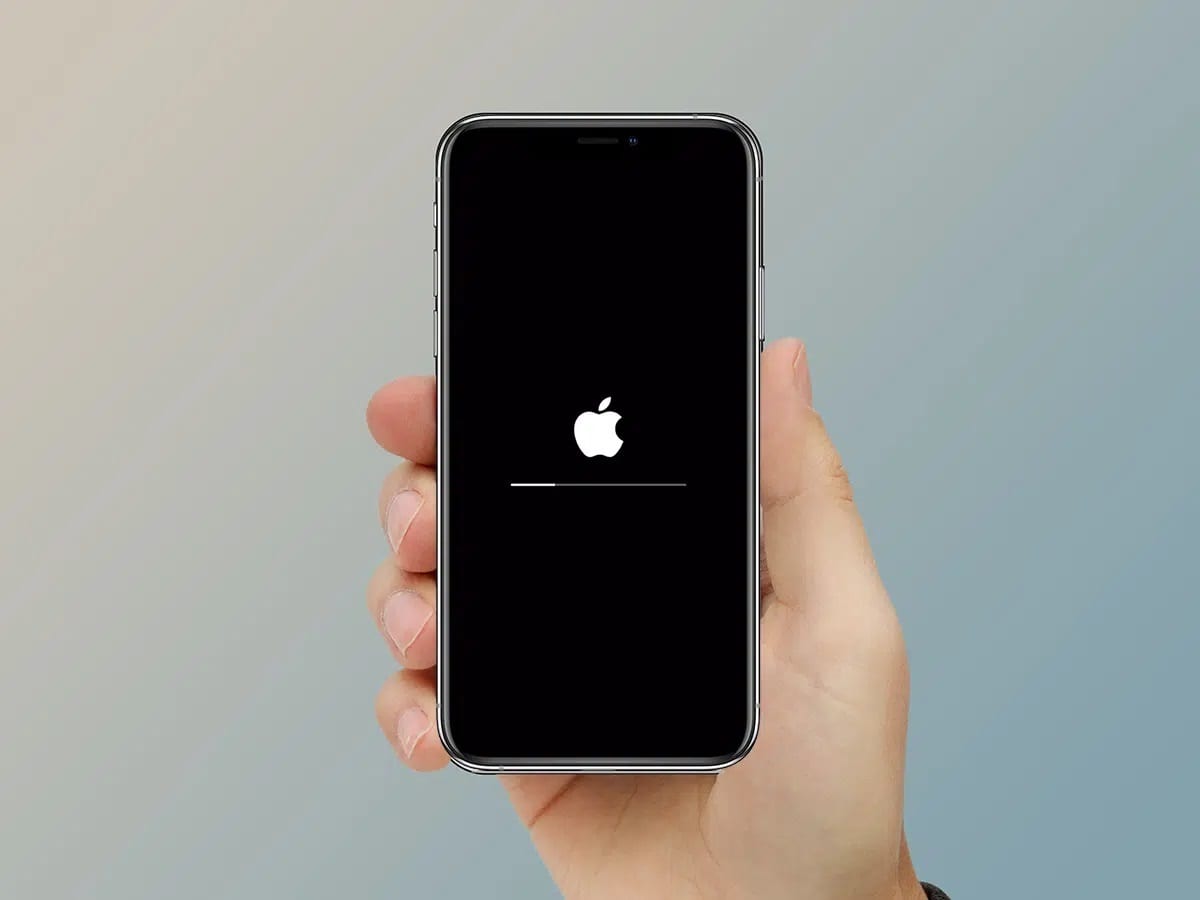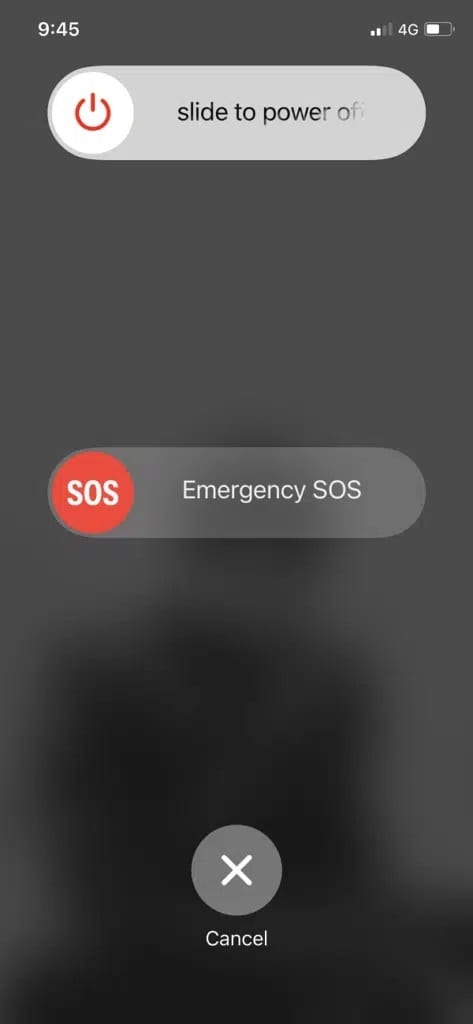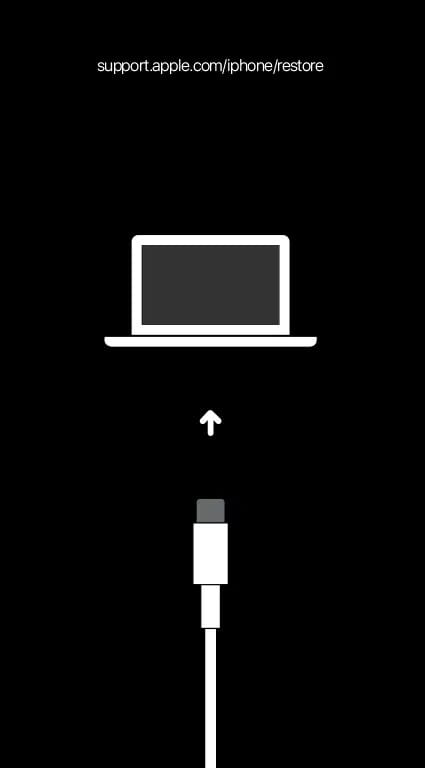고정되거나 잠긴 iPhone을 수정하는 방법
정지된 Android는 배터리를 제거했다가 다시 삽입하여 해결할 수 있습니다. 반면에 Apple 기기에는 탈착식 배터리가 내장되어 있습니다. 따라서 iOS 기기가 정지되는 경우 해결 방법을 찾아야 합니다.
iPhone이 정지되거나 잠긴 경우 강제 종료하는 것이 좋습니다. 이러한 문제는 일반적으로 알 수 없거나 확인되지 않은 소프트웨어 설치로 인해 발생합니다. 따라서 iOS 기기를 강제로 다시 시작하는 것이 기기를 제거하는 가장 좋은 방법입니다. 그렇게 하기를 기대하고 있다면 iPhone 화면 잠금 문제를 해결하는 데 도움이 되는 완벽한 가이드를 제공합니다.
고정되거나 잠긴 iPhone을 수정하는 방법
iPhone 화면이 터치에 반응하지 않거나 기능이 정지된 경우 화면을 끄십시오. 작동하지 않으면 강제 재부팅을 선택합니다.
방법 1: iPhone 끄기
iPhone 화면 잠금 또는 동결 문제를 해결하려면 기기를 껐다가 켜십시오. 이 프로세스는 iPhone의 소프트 리셋과 유사합니다.
다음은 iPhone을 끄는 두 가지 방법입니다.
오전 1시 홈버튼만 사용
1. 홈/취침 버튼을 약 XNUMX초 동안 길게 누릅니다. 장치 모델에 따라 전화기의 하단 또는 오른쪽에 있습니다.
2. 만약 목소리가 나왔다 아래와 같이 스 와이프하여 전원 끄기 옵션이 화면에 나타납니다.
3. 오른쪽으로 밀어 iPhone을 끕니다.
1 나. 측면 버튼 + 볼륨 사용
1. 볼륨 크게/볼륨 작게 + 측면 버튼을 동시에 길게 누릅니다.
2. iPhone 10 이상 전원 끄기 팝업을 끕니다.
참고: iPhone을 켜려면 측면 버튼을 잠시 동안 누르고 있으면 됩니다.
방법 2: iPhone을 강제로 다시 시작하는 방법
iPhone을 강제로 재시동해도 기기의 콘텐츠는 영향을 받거나 삭제되지 않습니다. 화면이 정지되거나 검게 변하면 아래 나열된 단계에 따라 iPhone 잠금 화면 문제를 해결하십시오.
2a. 홈 버튼이 없는 iPhone 모델
1. 볼륨 크게 버튼을 빠르게 눌렀다 놓습니다.
2. 마찬가지로 볼륨 작게 버튼을 빠르게 눌렀다 놓습니다.
3. 이제 iPhone이 재시동될 때까지 전원(측면) 버튼을 길게 누릅니다.
2 나. iPhone 8 이하를 강제로 다시 시작하는 방법
1. 볼륨 높이기 버튼을 눌렀다가 빠르게 놓습니다.
2. 볼륨 작게 버튼으로 같은 작업을 반복하십시오.
3. 그런 다음 화면에 Apple 로고가 나타날 때까지 측면 버튼을 길게 누릅니다.
4. 장치에 암호가 활성화되어 있는 경우 암호 입력을 진행합니다.
2씨. iPhone 7 또는 iPhone 7 Plus(XNUMX세대)를 강제로 재시동하는 방법
iPhone 7, iPhone 7 Plus 또는 iPod touch(XNUMX세대)를 강제로 재시동하려면,
1. 볼륨 작게 버튼과 잠자기/깨우기 버튼을 XNUMX초 이상 길게 누릅니다.
2. iPhone에 Apple 로고가 표시되고 다시 시작될 때까지 언급된 버튼을 누르고 있습니다.
시동 중에 iPhone이 멈추는 문제를 해결하는 방법
iPhone이 시작 중에 Apple 로고 표시를 중지하거나 빨간색/파란색 화면이 나타나면 아래를 읽으십시오.
1. 케이블을 사용하여 iPhone을 컴퓨터에 연결합니다.
2. 열기 iTunes.
3. 시스템에서 iPhone을 찾아 기기가 제대로 연결되어 있는지 확인합니다.
시작하는 동안 iPhone이 멈추는 문제를 해결하려면 다음 단계를 따르십시오.
3a. 홈 버튼이 없는 iPhone 모델
1. 볼륨 크게 버튼을 빠르게 눌렀다 놓습니다.
2. 마찬가지로 볼륨 작게 버튼을 빠르게 눌렀다 놓습니다.
3. 이제 iPhone이 재시동될 때까지 측면 버튼을 길게 누릅니다.
4. 아래와 같이 휴대폰에 PC에 연결 화면이 나타날 때까지 측면 버튼을 길게 누릅니다.
5. iOS 기기가 복구 모드로 들어갈 때까지 버튼을 누르고 있습니다.
3나. 아이폰 8 이상
1. 볼륨 높이기 버튼을 눌렀다 놓습니다.
2. 이제 볼륨 작게 버튼을 눌렀다 놓습니다.
3. 그런 다음 앞에서 언급한 대로 기기가 복구 모드로 들어갈 때까지 측면 버튼을 길게 누릅니다.
3씨. iPhone 7, iPhone 7 Plus 또는 iPod touch(XNUMX세대)
기기가 복구 모드로 들어갈 때까지 볼륨 작게 버튼과 잠자기/깨우기 버튼을 동시에 길게 누릅니다.
이 가이드가 도움이 되고 iPhone 화면 잠금 문제를 해결할 수 있기를 바랍니다. 어떤 방법이 가장 적합한지 알려주세요. 이 기사에 대한 질문/의견이 있는 경우 댓글 섹션에 자유롭게 남겨주세요.